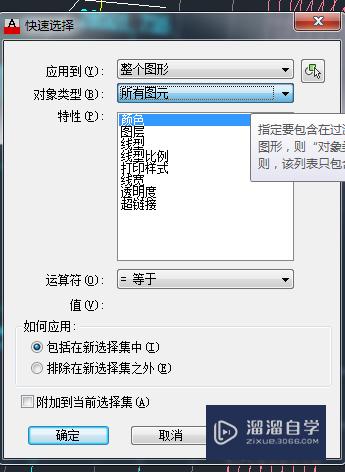高版本CAD怎么配置(高版本cad怎么配置文件)优质
在安装CAD的时候。还在用着老版本。但也会安装一个高版本备用。一个跟平时使用习惯有关。二是可能觉得老版本也够用了。没必要用新版本。来看看小渲分享的高版本CAD怎么配置即可。
工具/软件
硬件型号:华硕无畏15
系统版本:Windows7
所需软件:CAD2010
方法/步骤
第1步
找出并打开高版本CAD菜单
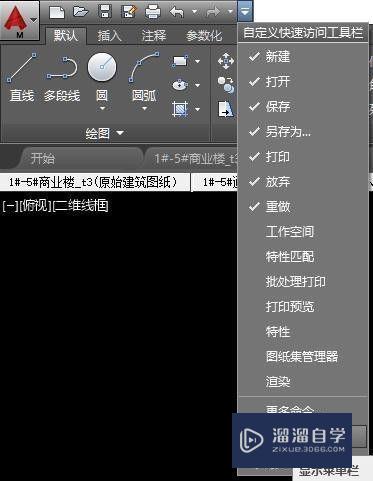
第2步
依次点击菜单栏的工具——选项。弹出设置选项。点到显示按钮。这里改十字光标大小为100%。显示图纸背景的前面的小勾不选。其它默认;然后点击颜色按钮。
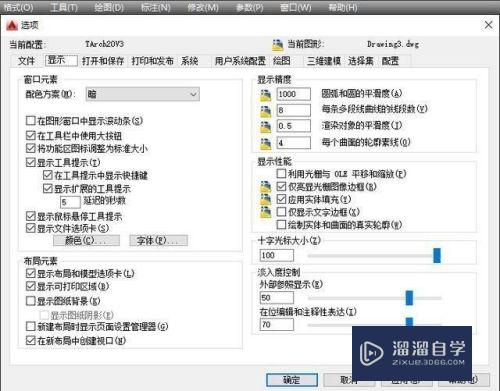
第3步
分别把二维模型空间中图纸/布局。块编辑器的统一背景全部调成黑色 。应用并关闭 。
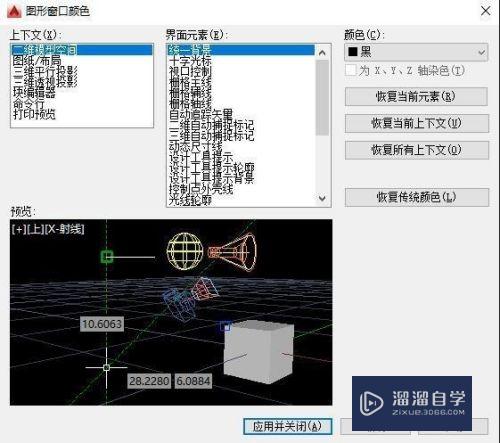
第4步
切换到打开和保存选项卡。看图设置(自动保存 可以把时间设置长一些。我个人是不选择。因为比较频繁按 CTRL+S 手动保存)

第5步
切换到系统选项卡。点击安全选项按钮。把安全级别关闭(不关很烦人)。
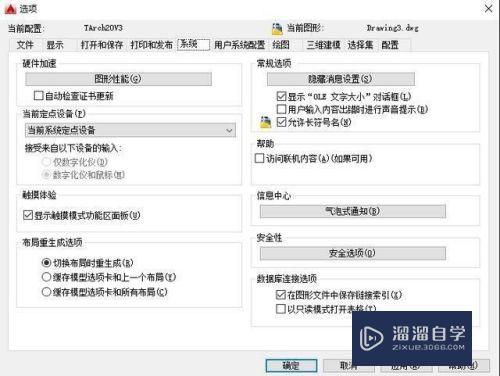
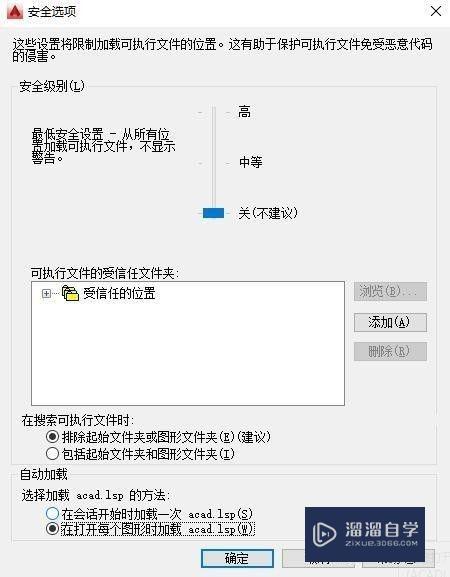
第6步
切换到用户系统配置选项卡。点击自定义右键单击按钮
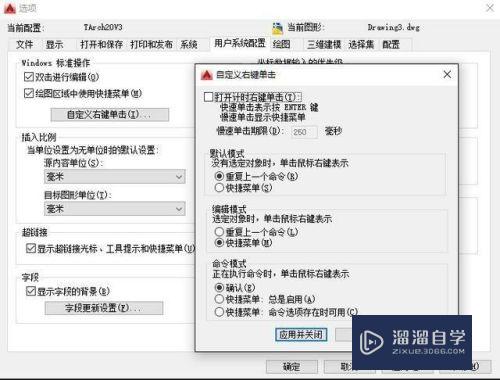
第7步
切换到选择集选项卡。把拾取框大小拉得大一点。方便选取对象。
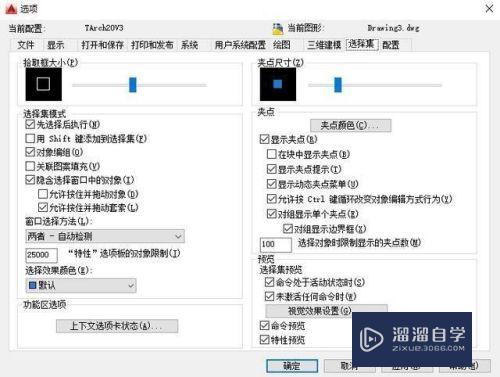
第8步
依次点击菜单栏的工具——自定义——界面 。弹出下面的对话框。
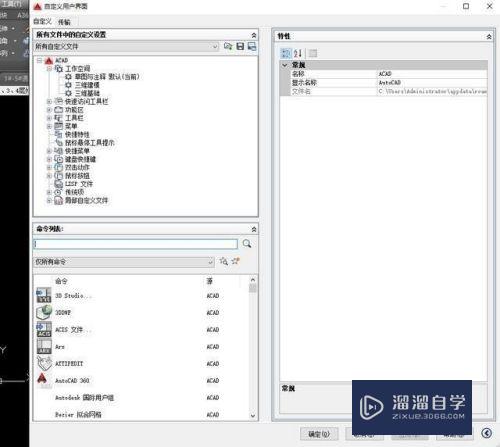
第9步
依次展开键盘快捷键——快捷键——切换正交。右下角的访问——键改成F8 键。然后返回上一步。
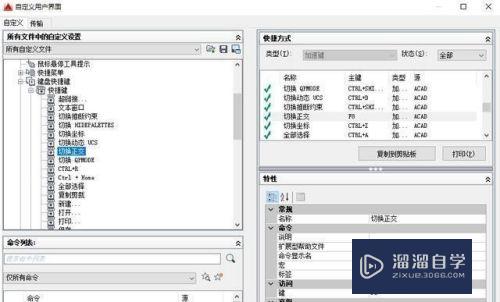
第10步
依次展开键盘快捷键——临时替代键——切换正交模式。右下角的快捷方式——宏1 里面的内容全部删除(重点)。然后点击确定并应用。
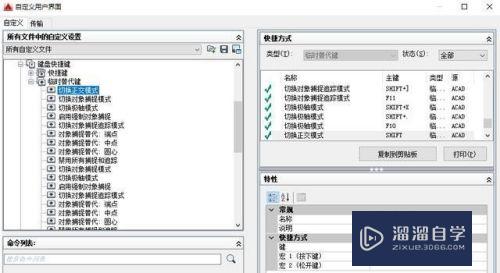
以上关于“高版本CAD怎么配置(高版本cad怎么配置文件)”的内容小渲今天就介绍到这里。希望这篇文章能够帮助到小伙伴们解决问题。如果觉得教程不详细的话。可以在本站搜索相关的教程学习哦!
更多精选教程文章推荐
以上是由资深渲染大师 小渲 整理编辑的,如果觉得对你有帮助,可以收藏或分享给身边的人
本文标题:高版本CAD怎么配置(高版本cad怎么配置文件)
本文地址:http://www.hszkedu.com/64297.html ,转载请注明来源:云渲染教程网
友情提示:本站内容均为网友发布,并不代表本站立场,如果本站的信息无意侵犯了您的版权,请联系我们及时处理,分享目的仅供大家学习与参考,不代表云渲染农场的立场!
本文地址:http://www.hszkedu.com/64297.html ,转载请注明来源:云渲染教程网
友情提示:本站内容均为网友发布,并不代表本站立场,如果本站的信息无意侵犯了您的版权,请联系我们及时处理,分享目的仅供大家学习与参考,不代表云渲染农场的立场!